Ci sono un sacco di motivi per cui potrebbe essere necessario un app note. Forse stai praticando GTD e stai cercando un modo rapido per catturare le cose da fare nel momento in cui pensi a loro. Forse hai bisogno di un registro delle decisioni prese e degli argomenti discussi durante le riunioni al lavoro. O forse sei uno scrittore e hai bisogno di un posto dove raccogliere articoli e statistiche per fare riferimento in seguito.
Se siete nel mercato per un app per prendere appunti e stanno cercando di decidere tra Google Keep e Evernote, definire esattamente ciò che si prevede di fare con l’applicazione è un primo passo importante. Ogni applicazione è progettata per scopi molto diversi:
-
Google Mantenere le funzioni come una bacheca digitale coperto di note adesive. La sua interfaccia leggera e le caratteristiche minime lo rendono perfetto per catturare idee e cose da fare in modo rapido e semplice.
-
Evernote è più simile a un notebook multi-soggetto o schedario digitale. È meglio scrivere note dettagliate, salvare una varietà di tipi di contenuti multimediali e creare un archivio di informazioni a cui fare riferimento nel futuro.
Se queste due descrizioni non portano a una scelta ovvia, abbiamo preso tempo per fare un tuffo profondo in entrambi gli strumenti per voi. Scopri quale strumento si adatta meglio alle tue esigenze in questo confronto dettagliato di alcune delle funzionalità più importanti di Google Keep e Evernote.
-
Look and Feel
-
la Ricerca e l’Ordinamento
-
Promemoria
-
Storage
-
il Web Clipper
-
Prezzi
-
Integrazioni
Aspetto e
Google imita note appiccicose; Evernote si sente come un notebook
Se si aveva per catturare tutte le note per mano, potresti usare le note appiccicose, oppure puoi optare per un notebook? Se ti senti fortemente su uno o l’altro, la vostra decisione tra Evernote e Google Keep dovrebbe essere semplice.

L’interfaccia di Google Keep sembra e si sente come note appiccicose appuntate su una bacheca. Puoi renderlo colorato o monocromatico come desideri: assegna a ogni carta un colore per designare priorità o categoria, o mantieni le carte bianche predefinite per un cruscotto meno vivido. Oltre alla codifica a colori delle note, sono disponibili solo due personalizzazioni di progettazione: vista griglia (mostrata sopra) e vista elenco, che visualizza tutte le note in un elenco a colonna singola.
Ci sono poche opzioni quando si tratta di formattazione del testo, pure. I titoli delle note utilizzano un carattere predefinito, il testo delle note utilizza un carattere predefinito e sono disponibili due opzioni per la visualizzazione del testo della nota: in righe/paragrafi o come lista di controllo. Il suo aspetto è utilitaristico, dandovi un modo senza fronzoli per raccogliere le note e promemoria come semplice e veloce possibile.
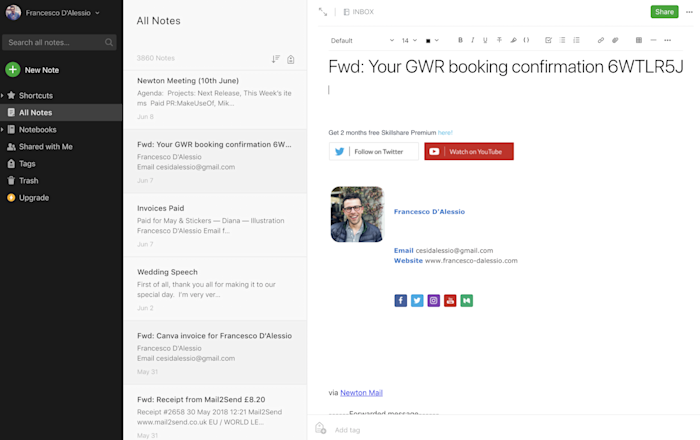
Evernote, d’altra parte, è più organizzazione focalizzata e in scala di grigi. Sembra simile a come gestire la posta elettronica in Outlook (i notebook in Evernote sono l’equivalente delle cartelle in Outlook). L’elenco delle note mostra un titolo e un breve riassunto di ogni nota, e facendo clic su una nota visualizza nella sua interezza in un grande pannello di anteprima.
Evernote offre anche molto di più in termini di formattazione delle note. Il suo editor è completo di una barra degli strumenti che consente di formattare il testo, aggiungendo grassetto, corsivo, liste ordinate e non ordinate, liste di controllo con caselle di controllo, tabelle e altro ancora. È possibile regolare i caratteri e colori pure, o approfittare di modelli pre-progettati di Evernote per creare note dall’aspetto professionale con il minimo sforzo.
Ricerca e ordinamento
Google Keep è semplice; Evernote consente di ottenere granulare
Sia Google Keep e Evernote possono ottenere indisciplinati rapidamente se non si prende tempo per organizzare e classificare le note. Ma entrambi hanno anche caratteristiche che rendono più facile trovare la nota che stai cercando, anche se non si attenga a un regime organizzativo rigoroso quando si aggiungono nuove note.
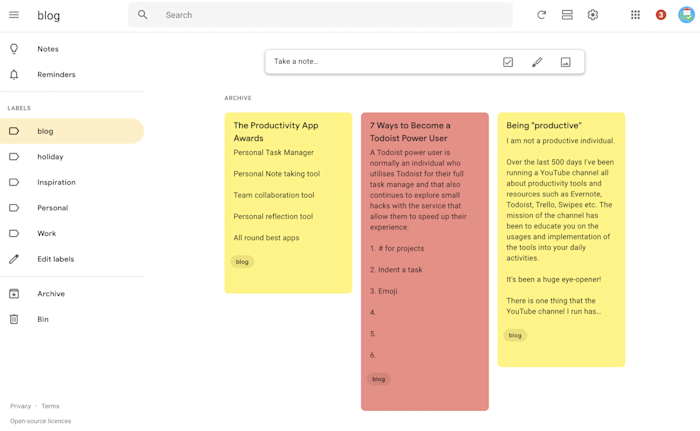
Se hai salvato molte note in Google Keep, la tua dashboard diventa lunga e ingombra rapidamente. Tuttavia, le note di codifica a colori per indicare priorità (alta, media, bassa) o categoria (business, personale, promemoria) semplificano la scansione delle note e trovano ciò che stai cercando. È inoltre possibile aggiungere etichette alle note per categorizzarle ulteriormente: facendo clic su un’etichetta nel menu di navigazione a sinistra filtra le note e mostra solo le note che hanno l’etichetta selezionata.
Se non ti sei dedicato alla codifica a colori e alla classificazione delle note mentre le aggiungi, puoi utilizzare la barra di ricerca nella parte superiore di Keep per filtrare per tipo di nota (ad esempio, mostra solo liste di controllo) o per eseguire una ricerca per parole chiave più tradizionale. Come tutti i prodotti Google, la funzione di ricerca funziona eccezionalmente bene e supporta anche l’uso di operatori di ricerca.
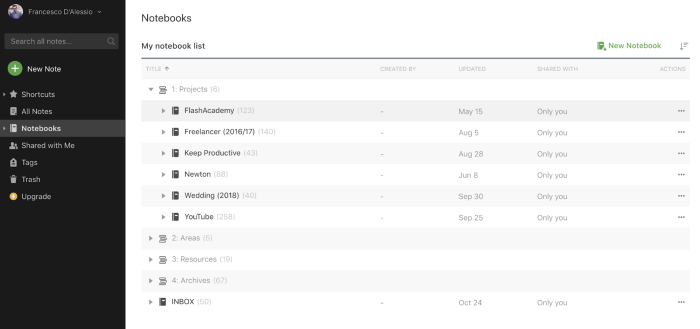
La versione di Evernote delle etichette di Google Keep sono Notebook e funzionano come cartelle per le note. Ma dove il secondo livello di categorizzazione di Google Keep si ferma al colore, Evernote ti consente di ottenere molto più granulare aggiungendo tag alle tue note. Quando si crea una nota, basta digitare un elenco separato da virgole di tag nella parte inferiore. In seguito, è possibile filtrare tutte le note per tag per visualizzare solo un elenco di note a cui è stato assegnato quel tag.
Le funzionalità di ricerca e filtraggio di Evernote offrono anche un po ‘ più di Keep. Ordina gli elenchi di note da visualizzare per data creata / aggiornata sia in ordine cronologico che in ordine cronologico inverso, o alfabetizza le note per titoli. E se sei iscritto a uno dei piani premium di Evernote, puoi persino cercare parole in documenti scritti a mano e PDF scansionati.
Promemoria
Google Keep offre robuste opzioni di promemoria; Evernote mantiene semplice
Se si prevede solo di utilizzare le note app per raccogliere le note, promemoria non può essere una caratteristica importante per voi da prendere in considerazione. Ma se si desidera utilizzare le note app come una nota combinata e to-do list, come ogni applicazione gestisce i promemoria è fondamentale.
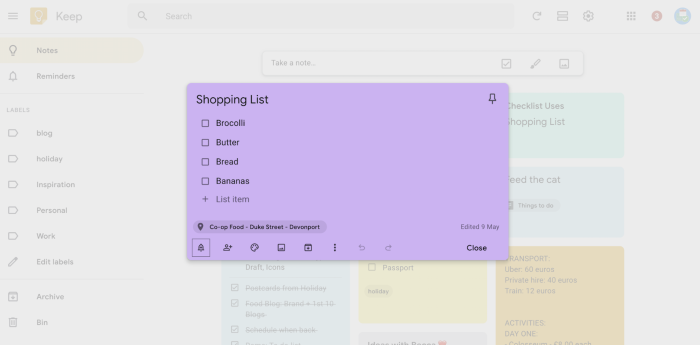
Keep utilizza il tuo account Google per supportare i promemoria, quindi qualsiasi nota specifica della data che aggiungi a Keep viene visualizzata automaticamente sul tuo Google Calendar. Quando crei un promemoria, puoi impostare una data e un’ora o selezionare un’ora più generale come mattina, pomeriggio o sera. Nelle impostazioni, puoi persino personalizzare gli orari specifici da utilizzare per i promemoria mattutini, pomeridiani e serali.
È anche possibile impostare promemoria basati sulla posizione che si attivano quando si arriva a una destinazione specifica. Dì che vuoi ricordarti di fare qualcosa non appena arrivi a casa dal lavoro. Imposta la posizione del promemoria sul tuo indirizzo di casa e una notifica viene visualizzata sul telefono quando il GPS rileva che sei arrivato alla destinazione designata.
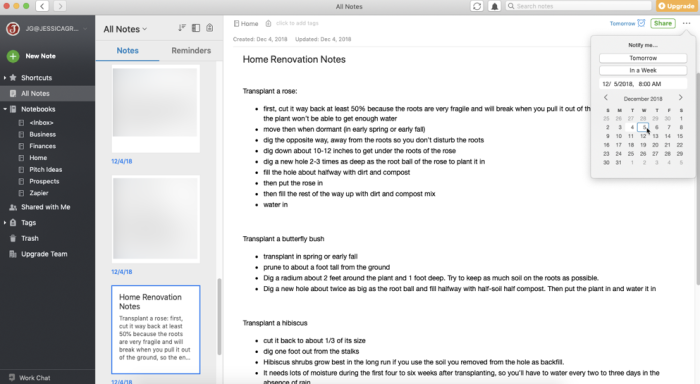
Evernote funzione di promemoria è abbastanza semplice: Selezionare una data e un’ora per ricevere un promemoria durante la creazione o la modifica di una nota, e Evernote verranno informati tramite e-mail o tramite una notifica sul desktop o mobile app. E mentre Evernote non aggiunge automaticamente promemoria al calendario come Google Keep, è possibile utilizzare Zapier per creare automaticamente eventi in Google Calendar per Evernote promemoria:
A partire dalla data in cui questo post è stato scritto, i nuovi utenti Evernote vengono automaticamente serviti una versione beta dello strumento quando si utilizza la sua applicazione web. Attualmente, la versione beta non supporta i promemoria. Per ottenere la funzione promemoria, ripristina la tua app Web alla versione precedente aprendo le impostazioni dell’account e selezionando ” Torna alla versione corrente “sotto” Stai usando la nuova beta Web di Evernote.”
Storage
Google Keep utilizza limiti globali di account Google; Evernote ha limiti mensili
Se si prevede di prendere un sacco di note e salvare un sacco di file nella vostra app note, stoccaggio dovrebbe essere una considerazione prima di scegliere uno strumento. Sia Google Keep che Evernote hanno limiti di archiviazione, ma i limiti imposti da ogni strumento sono molto diversi.
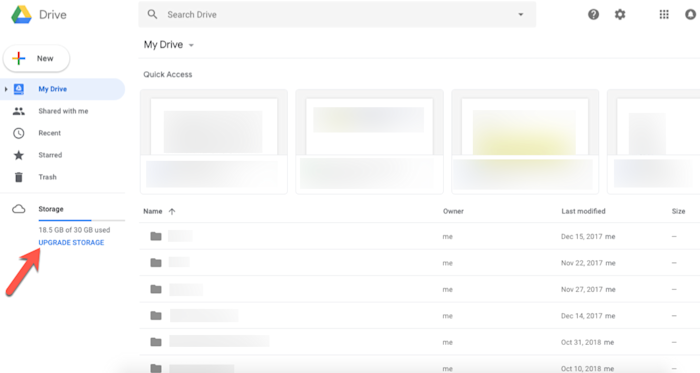
Lo storage di Google Keep è in realtà legato al tuo account Google complessivo. Tutti gli account Google ottengono 15 GB di spazio di archiviazione gratuito, ma lo spazio di archiviazione è condiviso su tutte le app Google che utilizzi, tra cui Gmail, Google Foto, Google Keep e Google Drive. Gli account G Suite possono avere limiti di archiviazione più elevati e, se si esaurisce, è sempre possibile acquistare più spazio di archiviazione.
Tuttavia, dato che Google Keep utilizza principalmente note basate su testo, le probabilità che le tue note occupino enormi quantità di spazio di archiviazione sono ridotte. Google Keep semplicemente non richiede molto spazio di archiviazione, in modo da godere essenzialmente di una quantità illimitata di prendere appunti.
Evernote, d’altra parte, utilizza un modello di prezzo a più livelli per limitare lo spazio di archiviazione. Il suo piano gratuito-Evernote Basic-consente di creare note illimitate, ma limita lo spazio di archiviazione a 60 MB/mese. Anche la dimensione di una nota salvata è limitata: le note non possono superare i 25 MB. Se avete bisogno di più spazio di archiviazione, è possibile eseguire l’aggiornamento a Evernote Premium per ottenere 10 GB di spazio di archiviazione al mese e salvare le note fino a 200 MB di dimensione.
I limiti di spazio di archiviazione di Evernote hanno senso perché le note salvate in Evernote potrebbero consumare molto più spazio rispetto alle note testuali di Google Keep. Ad esempio, se ti iscrivi a uno dei piani premium di Evernote, ottieni una funzione di scanner che ti consente di scansionare e salvare immagini di cose come ricevute e biglietti da visita. Questi file consumano molto più spazio sui server di Evernote.
Un’ultima limitazione da considerare: il piano gratuito di Evernote è limitato a due dispositivi. È possibile utilizzare l’app Web su qualsiasi dispositivo, ma è possibile scaricare un’app mobile o desktop solo su un massimo di due dispositivi. Google Keep, d’altra parte, non offre app desktop, quindi sei relegato a utilizzare la sua app Web su un computer o una delle sue app mobili.
Web Clipper
Evernote offre molte opzioni; Google Keep brilla nella sua semplicità
Sia Google Keep e Evernote offrono web clippers, estensioni del browser che consentono di salvare gli articoli, testo, e le immagini che si trovano durante la navigazione in internet. Tuttavia, web clippers di ogni strumento offrono caratteristiche diverse.
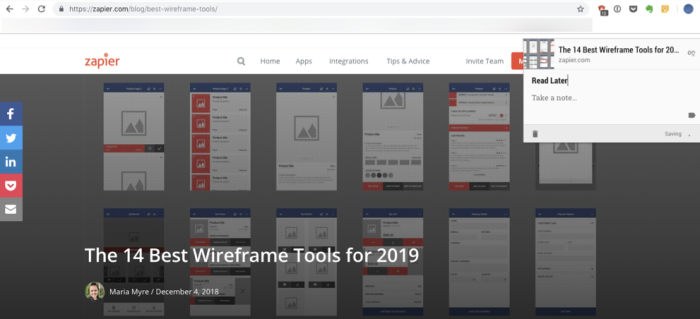
Il web clipper di Google Keep è supportato solo su Chrome. Evernote, d’altra parte, offre il suo web clipper per tutti i principali browser, tra cui Chrome, Firefox, Safari, Microsoft Edge, Opera, e IE7+. Quindi, se si desidera uno strumento di note con un web clipper, ma preferiscono un browser diverso da Chrome, Evernote è la scelta più ovvia.
I clippers web di entrambi gli strumenti ti consentono di catturare pagine Web come segnalibri, salvando il titolo e un link al tuo strumento per prendere appunti preferito. Entrambi consentono anche di catturare testo specifico da una pagina Web e salvarlo come nota, o salvare un’immagine da una pagina Web come nota.
Tuttavia, Web clipper di Evernote offre un sacco di caratteristiche che mancano da Google Keep. Ad esempio, Evernote offre anche opzioni per salvare uno screenshot di una pagina o il testo completo di una pagina. Quando si acquisisce il testo completo di una pagina, il web clipper acquisisce testo e immagini.

Inoltre, il web clipper di Evernote consente di aggiungere clip a un notebook specifico, aggiungere tag alla nota e lasciare osservazioni, il tutto all’interno dell’interfaccia web clipper. Google Keep ti consente di aggiungere commenti ed etichette all’interno di web clipper, ma se vuoi codificare il colore della tua nota o aggiungere un promemoria, dovrai andare all’app Web o mobile dello strumento per farlo.
Prezzi
Google Keep è completamente gratuito; Evernote offre un piano gratuito
Google Keep è completamente gratuito. Tutto ciò che serve è un account Google. L’unica volta che dovresti pagare per usare Google Keep sarebbe se finissi lo spazio di archiviazione e volessi comprare di più, ma anche allora pagheresti per lo spazio di archiviazione aggiuntivo per tutte le tue app Google e non in modo specifico da solo.
Evernote offre anche un piano gratuito-Evernote Basic-ma ha alcune limitazioni. I limiti di archiviazione e dispositivo discussi in precedenza sono la limitazione principale (limite di archiviazione 60 MB/mese e download di app su un limite di due dispositivi). Alcune funzionalità non sono disponibili nel piano gratuito, tra cui la scansione, i PDF ricercabili e le note di posta elettronica a Evernote.
Per limiti di archiviazione più elevati e l’accesso a funzionalità aggiuntive come la scansione, dispositivi illimitati, e note scritte a mano e PDF ricercabili, è necessario iscriversi a Evernote Premium. Evernote Premium è di 7 7.99 / mese ed è progettato per uso individuale.
Se stai pensando di utilizzare Evernote per la tua azienda, c’è anche un piano di squadra—Evernote Business—che fornisce ancora più spazio di archiviazione, funzionalità di collaborazione e strumenti di amministrazione. Evernote Business è $14.99 / utente al mese e richiede un minimo di due utenti.
Integrazioni
Le integrazioni di Evernote sono estese; le integrazioni di Google Keep sono limitate ad altre app Google.
Quando si tratta di integrare Evernote e Google Keep con le altre applicazioni utilizzate nel lavoro e nella vita, Evernote si distingue. Mentre entrambi supportano le funzioni cross-application, Evernote ha molta più flessibilità in cui le applicazioni funziona con di Google Keep-che supporta solo altre applicazioni di Google.
Ad esempio, l’aggiunta di promemoria in Google Keep aggiunge automaticamente il promemoria al tuo Google Calendar. E c’è una scorciatoia per Google Keep in Gmail, Google Docs, Google Sheets, e Google Slides che si apre Keep in una piccola barra laterale in modo da poter aggiungere note per mantenere senza lasciare i programmi si sta già lavorando in.
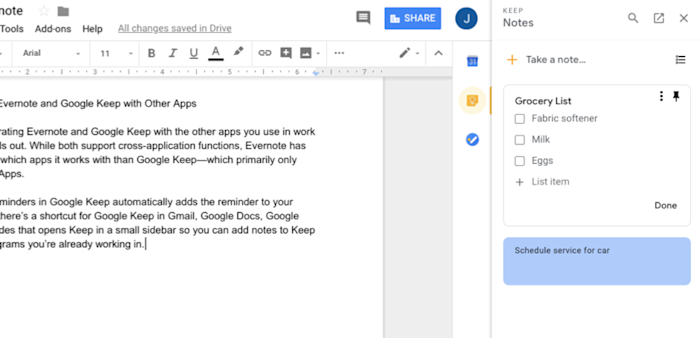
È perfetto se usi principalmente Google Apps, ma non è l’ideale se vuoi combinare la presa di appunti con un prodotto Microsoft o un’altra app di terze parti.
Evernote, d’altra parte, supporta diverse integrazioni native con app di terze parti come Google Drive, Slack, Salesforce, Microsoft Teams e Outlook (solo piani premium). Inoltre, può essere collegato a migliaia di app utilizzando Zapier.
Per esempio, se si desidera inviare note e promemoria da Evernote per il tuo preferito fare o le app di gestione dei progetti, è possibile utilizzare questi Zaps (flussi di lavoro automatizzati da Zapier):
Se si desidera eseguire il backup le tue note preferite di storage cloud app, utilizzare questi Zaps per eseguire il backup delle note di frequente e automaticamente:
O se si desidera aggiungere rapidamente le note di Evernote dalla tua e-mail, i social media, o messaggistica app, utilizzare il Zaps di seguito:
Google vs Evernote: App Che Si Dovrebbe Scegliere?
Alla fine, Google Keep e Evernote sono progettati per scopi diversi.
Se stai solo cercando un posto dove raccogliere piccoli frammenti di informazioni e cose da fare come pensi di loro, usa Google Keep. E ‘ leggero e veloce, che lo rende facile da catturare le cose che si desidera ricordare il momento esatto si pensa di loro, ovunque ci si trovi al momento.
Se siete alla ricerca di un modo per raccogliere grandi quantità di informazioni e costruire un archivio ricercabile che è possibile fare riferimento per gli anni a venire, utilizzare Evernote. Evernote è migliore per coloro che cercano organizzazione avanzata, formattazione delle note e opzioni multimediali e funzionalità di ricerca avanzate basate su tagging, ordinamento e riconoscimento ottico dei caratteri (OCR).
Detto questo, non devi scegliere tra l’uno o l’altro. In effetti, l’utilizzo di entrambi può essere l’ideale per determinati casi d’uso. Ad esempio, è possibile utilizzare Google Keep per raccogliere i link agli articoli che trovate online che siete interessati a leggere, e quindi si potrebbe utilizzare Evernote per salvare quelli che hai letto che si pensa che si potrebbe desiderare di trovare e di riferimento in futuro.
Questo è stato un guest post di Francesco D’Alessio. Vuoi vedere il tuo lavoro sul Blog Zapier? Consulta le nostre linee guida ed entrare in contatto.